Kā novērst ātrās iestatījumu izmaiņas operētājsistēmā Windows 11
Microsoft Windows 11 Varonis / / May 30, 2022

Pēdējo reizi atjaunināts

Ātro iestatījumu funkcija nodrošina ērtu piekļuvi funkcijām. Ja esat to iestatījis tā, kā vēlaties, novērsiet ātro iestatījumu rediģēšanu operētājsistēmā Windows 11.
Ātro iestatījumu izvēlne operētājsistēmā Windows 11 ir iebūvēta funkcija, kas ļauj ātri piekļūt noteiktiem Windows 11 līdzekļiem. Tam var piekļūt, apakšējā labajā stūrī blakus pulkstenim noklikšķinot uz Wi-Fi, Sound un Battery ikonām. Kad tas ir palaists, to var izdarīt jebkurš lietotājs pielāgot izvēlni Ātrie iestatījumi.
Tomēr jūs, iespējams, nevēlaties, lai lietotāji rediģētu izvēlni Ātrie iestatījumi. Šādā gadījumā veiciet tālāk norādītās darbības, kā novērst ātro iestatījumu rediģēšanu operētājsistēmā Windows 11.
Kā novērst ātrās iestatījumu izmaiņas operētājsistēmā Windows 11
Kad lietotāji pierakstās sistēmā Windows 11 un palaiž ātros iestatījumus, viņi var to rediģēt, pievienojot vai noņemot pogas.

Lai neļautu lietotājiem rediģēt ātros iestatījumus operētājsistēmā Windows 11 Pro vai jaunākā versijā, veiciet tālāk norādītās darbības.
- Sist Windows taustiņš + R lai palaistu Skrien dialoglodziņš.
- Tips gpedit.msc un noklikšķiniet labi.
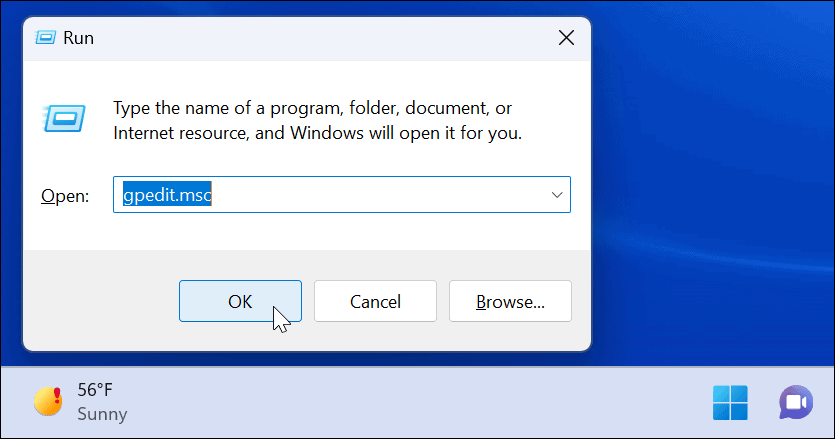
- Kad Vietējās grupas politikas redaktors atveras, dodieties uz šādu ceļu:
Datora konfigurācija > Administratīvās veidnes > Izvēlne Sākt un uzdevumjosla
- Veiciet dubultklikšķi uz Atspējot ātro iestatījumu rediģēšanu.
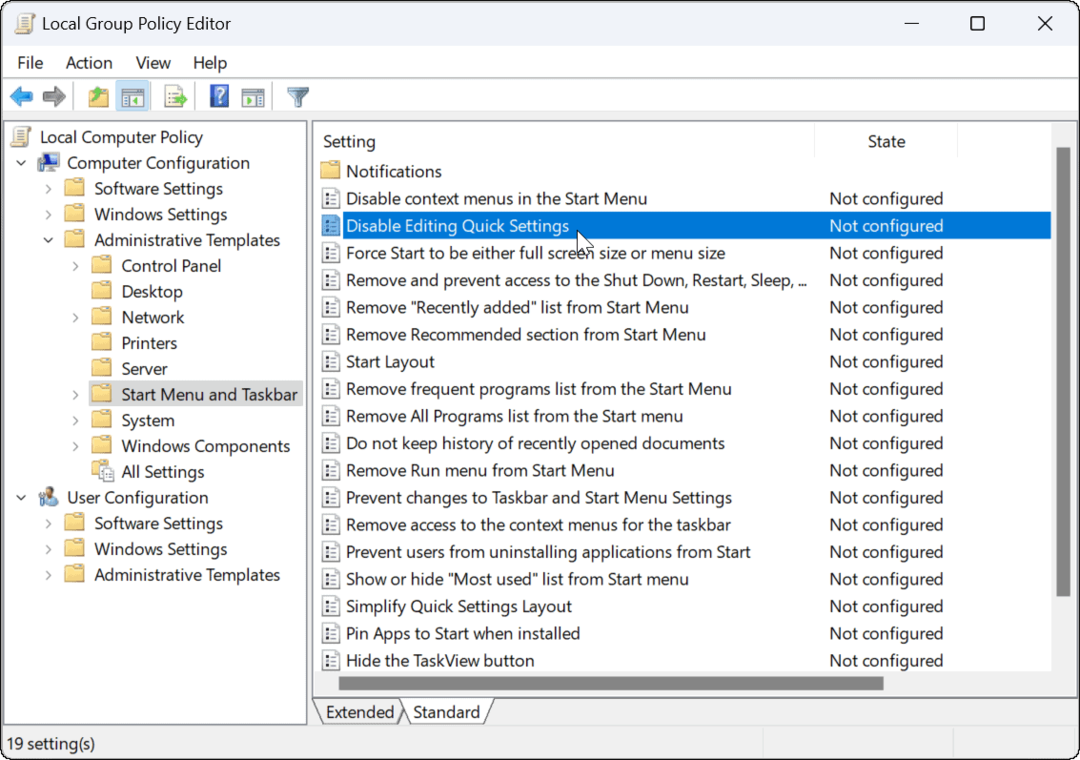
- Iestatiet politiku uz Iespējots un noklikšķiniet Pieteikties un labi apakšā.
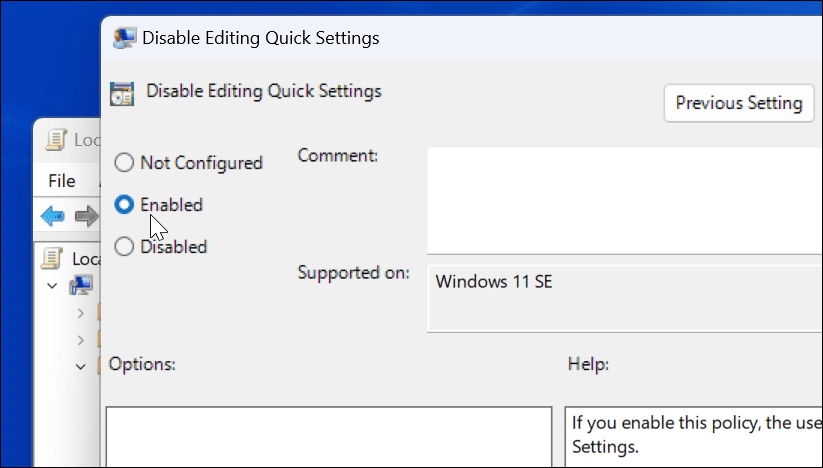
- Restartējiet File Explorer, lai izmaiņas stātos spēkā, nospiežot Ctrl + Shift + Esc uz palaidiet uzdevumu pārvaldnieku.
- Ar peles labo pogu noklikšķiniet Windows Explorer un atlasiet Restartēt.
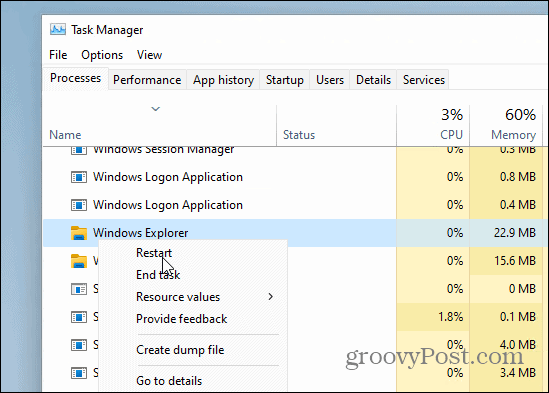
- Tagad, atverot izvēlni Ātrie iestatījumi, rediģēšanas poga (zīmuļa ikona) joprojām būs redzama, taču, ja noklikšķināsit, nekas nenotiks.
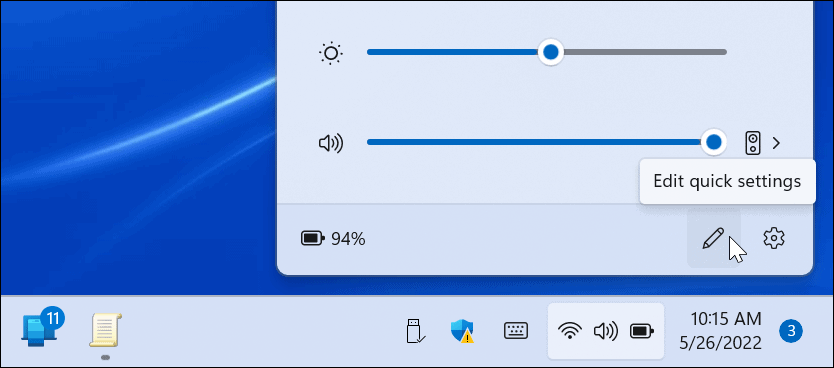
Kā novērst ātrās iestatījumu izmaiņas, izmantojot reģistru
Iepriekš minētās darbības lieliski darbojas operētājsistēmā Windows 11 Pro un jaunākās versijās. Tomēr Windows 11 mājas versijās nav iekļauts grupas politikas redaktors. Tā vietā jums būs jāpielāgo reģistrs, lai apturētu ātro iestatījumu rediģēšanu.
Piezīme: Darbs ar reģistru ir paredzēts tikai pieredzējušiem lietotājiem. Ja ievadāt nepareizu vai izdzēšat atslēgu, jūsu dators var kļūt nestabils vai pārstāt darboties. Pirms turpināt, mēs iesakām jums dublējiet reģistru, izveidot atjaunošanas punktu, un izveidot pilnu dublējumu tad tu vari atgūt savu sistēmu ja kaut kas noiet greizi.
Lai novērstu ātro iestatījumu rediģēšanu, izmantojot reģistru, rīkojieties šādi:
- Tips regedit un noklikšķiniet labi.
- Nospiediet uz Windows taustiņš + R īsceļu, lai palaistu Skrien dialoglodziņš.
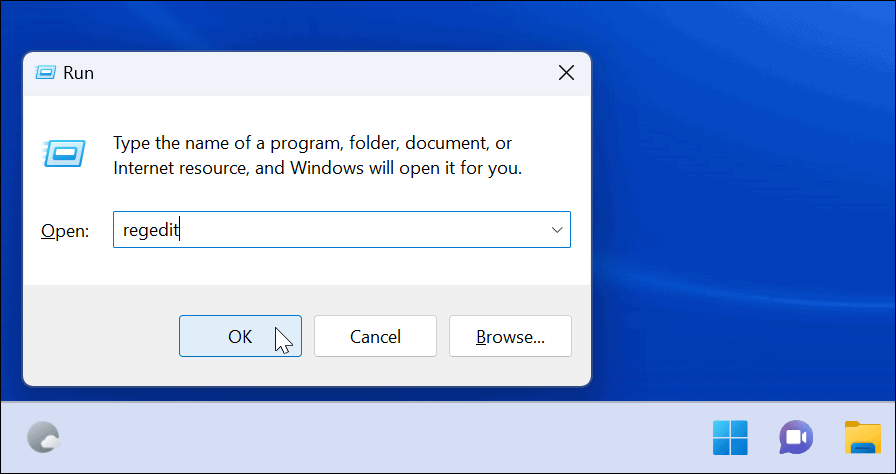
- Kad tiek atvērts reģistra redaktors, dodieties uz šādu ceļu:
HKEY_LOCAL_MACHINE\SOFTWARE\Policies\Microsoft\Window
- Ar peles labo pogu noklikšķiniet uz Windows taustiņa un atlasiet Jauns > Atslēga.
- Nosauciet atslēgu kā Pētnieks un sit Ievadiet.
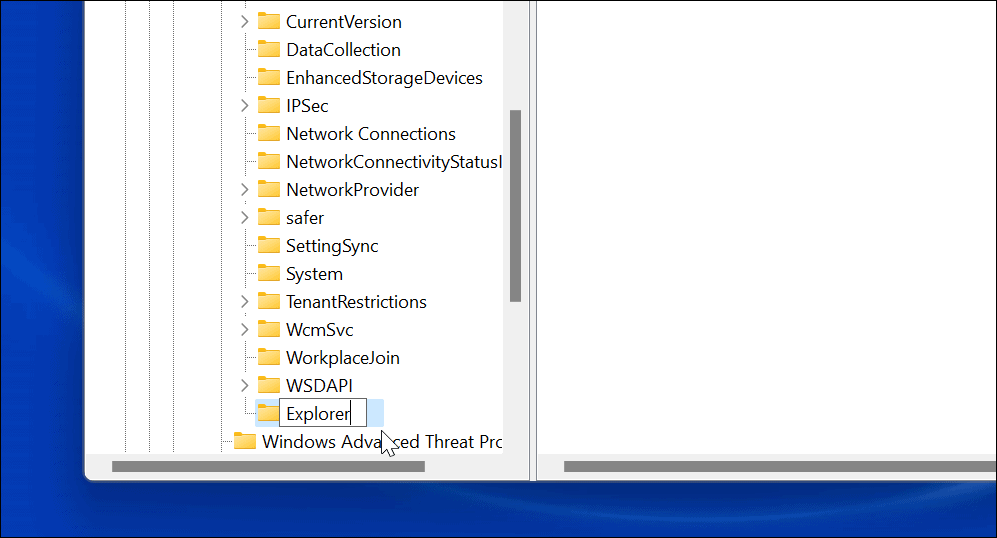
- Izveidotā Explorer atslēgas labajā pusē noklikšķiniet ar peles labo pogu un atlasiet Jauns > DWORD (32 bitu) vērtība.
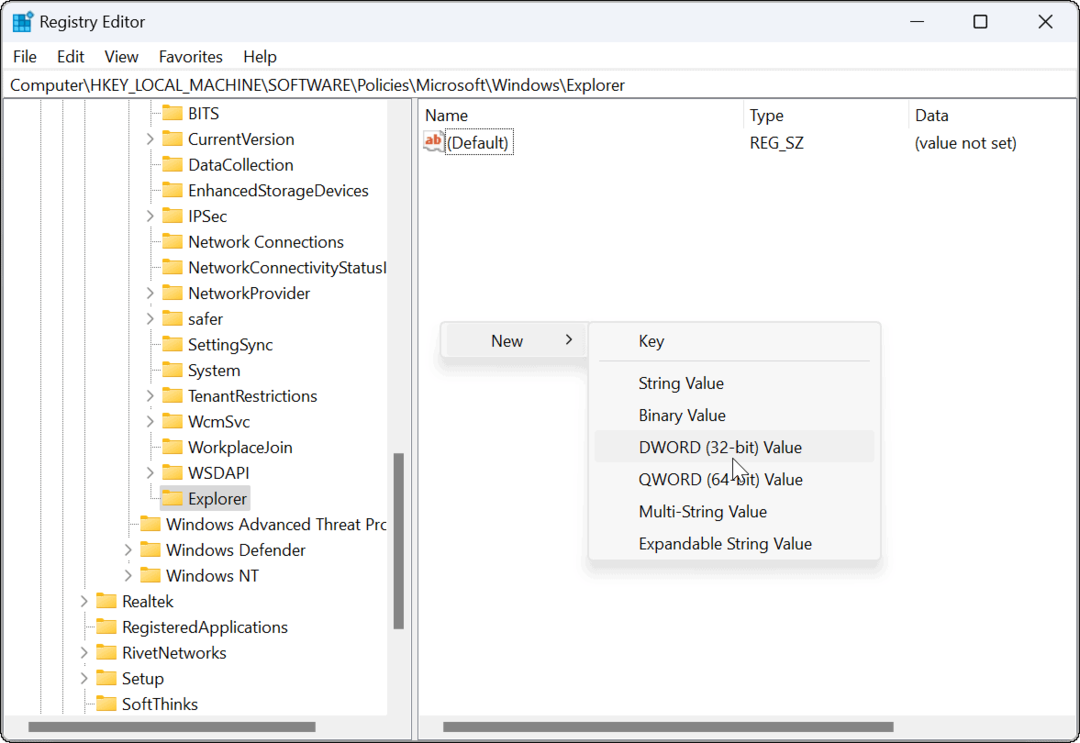
- Nosauciet DWORD vērtību kā DisableEditingQuickSettings, piešķiriet tai vērtību 1 un noklikšķiniet labi.

- Lai izmaiņas stātos spēkā, izrakstieties un atkal pierakstieties vai restartējiet sistēmu Windows 11.
Kad atkal piesakāties, rediģēšanas poga joprojām būs izvēlnē Ātrie iestatījumi, taču noklikšķinot, nekas netiks darīts. Lietotājs vairs nevarēs mainīt vienumus izvēlnē.
Windows 11 funkciju izmantošana
Ātro iestatījumu funkcija nodrošina ērtu piekļuvi, lai ar vienu klikšķi ieslēgtu vai izslēgtu funkcijas. Pieejamo vienumu skaits dažādās sistēmās būs atšķirīgs. Piemēram, darbvirsmā nebūs akumulatora jaudas taupīšanas pogas vai lidmašīnas režīma.
Kad jūs iziet cauri un pielāgot ātros iestatījumus izvēlnē varat veikt iepriekš minētās darbības, lai neļautu citiem lietotājiem tajā veikt nekādas izmaiņas.
Citi ātrie iestatījumi, kurus jūs varētu interesēt, ir Kopīgošana tuvumā failu koplietošanai. Jūs varat arī iespējot nakts gaismas funkciju lai nomainītu bojātās zilās gaismas ar siltākām krāsām.
Kā atrast savu Windows 11 produkta atslēgu
Ja jums ir jāpārsūta Windows 11 produkta atslēga vai tā ir nepieciešama, lai veiktu tīru OS instalēšanu,...
Kā notīrīt Google Chrome kešatmiņu, sīkfailus un pārlūkošanas vēsturi
Pārlūks Chrome veic lielisku darbu, saglabājot jūsu pārlūkošanas vēsturi, kešatmiņu un sīkfailus, lai optimizētu pārlūkprogrammas veiktspēju tiešsaistē. Viņa ir kā...
Cenu saskaņošana veikalā: kā iegūt cenas tiešsaistē, iepērkoties veikalā
Pirkšana veikalā nenozīmē, ka jums ir jāmaksā augstākas cenas. Pateicoties cenu saskaņošanas garantijām, jūs varat saņemt tiešsaistes atlaides, iepērkoties...
Kā uzdāvināt Disney Plus abonementu, izmantojot digitālo dāvanu karti
Ja jums patika Disney Plus un vēlaties to kopīgot ar citiem, tālāk ir norādīts, kā iegādāties Disney+ dāvanu abonementu...
